- Леново г500, 505, 510
- Леново б590 и в580ц
- Како се пријавити у Леново г50 БИОС: пречица на тастатури
- Како ући у Леново г50 БИОС: власничко дугме
- Како се пријавити на Леново г50 БИОС: Виндовс 10
- Како се пријавити на Леново г50 БИОС: командна линија
- Ново Буттон
- Пречица на тастатури
- Отвори из Виндовса
- Ако се БИОС не отвори
- Боот мену
Када радите на рачунару или лаптопу, пре или касније постоји потреба за променом било којих стандардних параметара или поновном инсталацијом Виндовс системс . Да бисте то урадили, идите на основну структуру - Биос. Она има облик текстуалне табеле, контролише је само тастатура и садржи основна подешавања за рад рачунара. Ин нормалном режиму проверава рад оперативног система када се учита.
Када уђете, отвара се листа опција које можете променити или једноставно прегледати информације о раду лаптоп рачунара. Овде можете наћи податке као што су серијски број самог уређаја, његове мотхербоард , промените подешавања за приказивање слике на екрану, калибрацију батерије, безбедносни систем. И, наравно, поново инсталирајте Виндовс. Али с првим искуством у овом систему, интерфејс може изгледати збуњујуће, а несмотрено мијењање поставки се не препоручује, може негативно утјецати на рад лаптопа.
Размислите како Леново лаптоп иди на биос
Леново г500, 505, 510
Ови модели су слични по својим параметрима и карактеристикама, тако да је редослед уласка у биос сличан. Како приступити БИОС-у на лаптопу Леново г500:
- Искључите напајање.
- Притисните дугме Ново.
- Изаберите режим за учитавање УФФИ или Легаци Суппорт - за промену оперативног система.
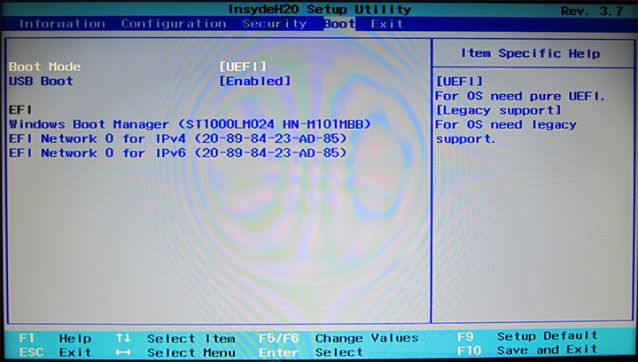
Леново б590 и в580ц
За нотебоок рачунаре овог модела, дефинисане су посебне пречице за отварање БИОС-а. Појављују се на екрану када се систем покрене. Како да уђете у БИОС на Леново лаптоп рачунару на други начин - притиском на тастере Ф2 или Ф12. У првом случају, отвориће се главни биос мени где можете да промените подешавања по потреби. Држећи тастер Ф12 одмах отвара пододељак Куицк Боот, који је потребан за поновну инсталацију оперативног система, он одређује редослед уређаја укључених у боот. У моделу б590 могуће је ући у БИОС и помоћу тастера Ф1.
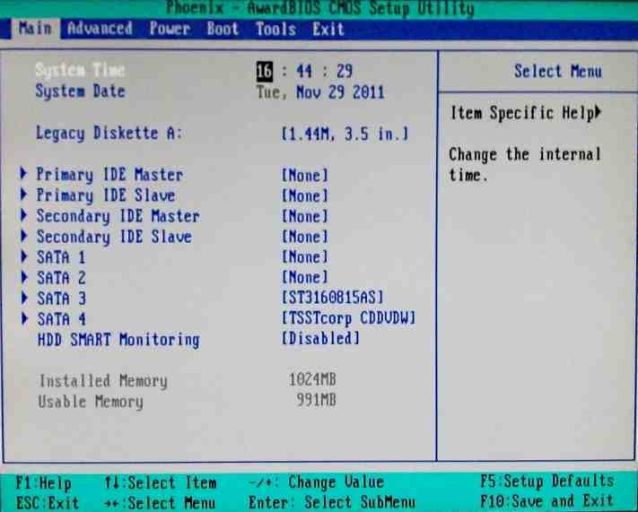
Пре него што уђете у БИОС, повежите лаптоп на струју или се уверите да је батерија потпуно напуњена. Хитно искључење током рада у биос може довести до неисправне операције, све до квара система.
Не постоји ниједан корисник који не би био суочен са потребом за пријавом у БИОС на лаптопу. Најчешћа питања о овој теми долазе од власника Леново уређаја. Данас постоји неколико начина за улазак у БИОС на моделу уређаја г50 овог произвођача.
Како се пријавити у Леново г50 БИОС: пречица на тастатури
- Леново релеасес разне лаптопове У сваком од модела, улаз у БИОС је готово исти. БИОС позив се врши притиском на један или више тастера на тастатури лаптопа у одређеном тренутку након притиска на дугме за напајање.
- У различитим верзијама модела уређаја Леново г50, комбинација тастера остаје иста.
- У зависности од модификације модела, да бисте позвали БИОС, морате да притиснете тастер ФН или комбинацију тастера ФН + Ф2 пре покретања оперативног система када је уређај укључен.
Како ући у Леново г50 БИОС: власничко дугме
Леново г50 лаптоп и његове модификације су опремљене специјалним брендованим дугметом Ново. Она је одговорна за управљање резервним системом чувања информација и опоравком података Леново ОнеКеи Рецовери.
Када се притисне, корисник може ући у БИОС систем. Кључ се налази на уређају.
Редослед акција:
- ако нешто није у реду са уређајем, дошло је до квара у његовом раду, онда прво морате да га искључите, можете то да урадите тако што ћете држати тастер “Повер” не дуже од 15 секунди;
- пронађите Ново дугме на кућишту уређаја и притисните га, држећи не дуже од 3 секунде;
- лаптоп ће се покренути, на екрану ће се појавити мали прозор у којем ће вам бити понуђено да одаберете 1 од 3 функције;
- Да бисте дошли до БИОС-а, користите тастере са стрелицама да бисте изабрали одељак „БИОС Сетуп“ (Подешавање БИОС-а) и притисните тастер Ентер.

Како се пријавити на Леново г50 БИОС: Виндовс 10
Ово оперативни систем има своје разлике, укључујући и улазак у БИОС ће бити другачији:
- идите на "Сеттингс" кроз мени "Старт";
- пронађите ставку “Ажурирања и сигурност”, кликните на њу;
- отвориће се прозор „Ресторе“;
- пронађите “Ребоот Нов” дугме, кликните на њега, налази се на картици “Специал довнлоадс”;
- уређај ће почети да се поново покреће, појављује се екран на коме треба да изаберете одељак „Откривање и решавање проблема“;
- Кликните на "УЕФИ софтваре сеттингс" и затим на "Рестарт";
- Након поновног покретања, БИОС прозор ће се отворити.

Како се пријавити на Леново г50 БИОС: командна линија
У овом случају потребно је:
- узрок цомманд лине системи;
- унесите следећи код: схутдовн.еке / р / о;
- ће се аутоматски пренијети у БИОС.
Добар дан.
Леново је један од најпопуларнијих произвођача лаптопа. Успут, морам вам рећи (из личног искуства) да су лаптопови прилично добри и поуздани. У неким моделима ових лаптопова постоји једна карактеристика - необичан унос у БИОС (и често је потребно да се унесе у њега, на пример, да се поново инсталира Виндовс).
У овом релативно малом чланку желим да размотрим ове карактеристике уноса ...
Пријавите се у БИОС на лаптопу компаније Леново (упутство корак по корак)
1) Обично, да бисте ушли у БИОС на Леново лаптоп рачунарима (на већини модела), довољно је да га укључите да бисте притиснули дугме Ф2 (или Фн + Ф2).
Међутим, неки модели можда неће уопште реаговати на ове кликове (на пример, Леново З50, Леново Г50 и читав опсег модела: г505, в580ц, б50, б560, б590, г50, г500, г505с, г570, г570е, г580, г700 , з500, з580 не може да одговори на ове тастере) ...
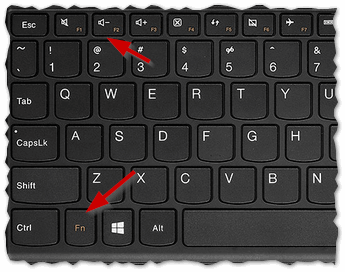
Тастери за улазак у БИОС за различите произвођаче рачунара и лаптоп рачунара :
2) Горе наведени модели имају посебно дугме на бочном панелу (обично поред кабла за напајање) (на пример, погледајте модел Леново Г50 на слици 2).
Да бисте ушли у БИОС, потребно је да: искључите лаптоп, а затим кликнете на ово дугме (стрелица се обично црта на њој, иако признајем да на неким моделима стрелице можда нису ...).
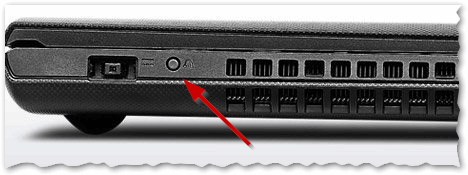
Фиг. 2. Леново Г50 - дугме за пријављивање у БИОС
Успут, важна ствар. Нису сви модели Леново нотебоок рачунара опремљени овим сервисним дугметом са стране. На пример, на лаптопу компаније Леново Г480, ово дугме се налази поред дугмета за напајање лаптопа (погледајте слику 2.1).
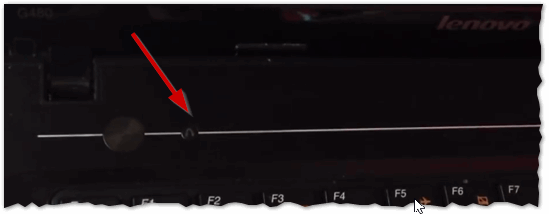
3) Ако је све урађено исправно, лаптоп се треба укључити и сервисни мени са четири ставке ће се појавити на екрану (погледајте сл. 3):
Биос подешавање ( Подешавања БИОС-а );
Боот мену (мени за подизање система) ( боот мену );
Опоравак система (дисастер рецовери систем).
За улазак у БИОС - изаберите Биос Сетуп (БИОС Сетуп и Сеттингс).
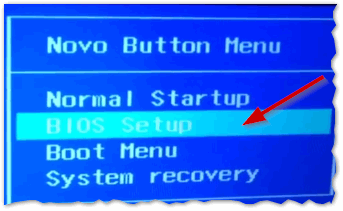
Пријављивање у БИОС за системске администраторе је уобичајена процедура. Већина корисника се не бави замршењима у постављању рачунара или лаптопа, не покушавајте поново да инсталирате Виндовс или користите боотинг са УСБ флеш диска или ЦД / ДВД уређаја, и генерално не знају много о БИОС-у. За њих, унос основних поставки И / О система уопште није обавезан. Штавише, нема појма о томе шта и где можете да конфигуришете у БИОС-у може да „забрља ствари“: у најбољем случају, рачунар се једноставно не покреће, ау најгорем случају можете трајно оштетити хардвер. Обично, ЦПУ пати због (овер-оверцлоцкинг) и прегревања ... Међутим, ако сте теоретски паметни, али имате потешкоћа са уласком у БИОС , препоручујемо вам да се упознате са најпопуларнијим начинима отварања његових поставки.
Најпопуларнија метода.
Улазак у БИОС на десктоп рачунарима (десктоп / стационарни компјутери), који су свима познати, обично је прилично једноставан - дугме „ Дел “ се користи од давних времена. У модернијим моделима матичних плоча постоји варијанта помоћу Ф2 тастера. У већини случајева, када укључите рачунар на првом екрану са информацијама о опреми, појављује се упит попут " Притисните тастер Дел да уђете у мени за подешавање ". Уместо " Дел ", може се навести другачија вредност, али ово је прилично изузетак. Успут, снимак екрана има наговештај и како да уђете у мени за покретање. То је да одаберете уређај са којег желите да подигнете систем (обично УСБ фласх или ЦД / ДВД диск) и покушајте да уђете у БИОС .
У зависности од подешавања / конфигурације рачунара, овај екран се може приказати од делова секунде до неколико секунди. Да бисте отворили поставке БИОС-а , кликните на дугме које је назначено у вашем случају (док се преузимање не заврши даље). Обично то раде - када укључите рачунар у размацима од нешто мање од секунде, притисните жељени тастер док се не појави мени БИОС-а . Модерне верзије могу бити другачије изглед али ... мислим да ћете га препознати. Снимци екрана приказују кориснички интерфејс матичне плоче "МСИ З77А-Г43" и мени за виртуал мацхине ВМваре. У првом случају, видимо модерну верзију у графичком моду са подршком за миша и блацкјацком, ау другом, аскетским “тект” менијем. Имајте на уму да је избор уређаја за покретање чак ВМваре виртуелни рачунар.
Пријавите се у БИОС на лаптопу.
Не могу рећи зашто, али произвођачи не чине тако лако ући у БИОС на лаптопу са модерним моделима. Догађа се да када се укључи, ниједан од тастера " Ф1 ... Ф12 " не омогућава отварање жељених поставки. Недавно су се власници Леново Нотебоок рачунара често окретали према мени. За неколико модификација Леново Г500 лаптоп рачунара било је могуће ући у БИОС притиском на комбинацију тастера " Фн + Ф2 " након укључивања (" Фн + Ф12 " - мени за покретање). Како се испоставило, ово је прилично једноставан начин. За Леново Б590 све се испоставило мало другачије ...
Када је мој Леново Б590 лаптоп био у мојим рукама, ни " Ф1 ... Ф12 " ни комбинација типки " Фн " + " Ф1 ... Ф12 " нису помогли да уђете у БИОС . Све је испало сасвим једноставно - поред тастера за напајање постоји још један додатни кључ . То је то и желите да притиснете када је лаптоп искључен. Када укључите ово дугме, добићете из сервисног менија , што ће вам омогућити да не само уђете у подешавања о којима се говори у чланку, већ и да извршите низ других сервисних операција .
Произвођач лаптопа Леново Г590 је пажљиво додао неколико језичких локализација за овај “ инжењерски режим ”. Између осталог, ту су и енглески и руски језик. Да бисте ушли у БИОС, требаће вам 6 (шест!) Кликова мишем: изаберите руски, одредите руски распоред тастатуре, уђите у мени „Дијагностика“, отворите „ Напредне опције ", Изаберите" УЕФИ Фирмваре Сеттингс ", кликните на" Рестарт ". Тако је процес еволуирао од једног “ Дел ” дугмета до ланца са најалигичнијом (за мене) “Диагностицс” ставком. Након што се лаптоп Леново Г590 поново учита - видећете његов БИОС мени .
Сајт већ има одређени број чланака који помињу или имплицирају промену у уређају за покретање. На пример, чланак о томе или. Оба чланка описују операције које се изводе након покретања са флеш диска. Многи људи желе да уђу у БИОС поставке да би инсталирали дизање са флеш диска, иако то уопште није неопходно због присуства одвојеног Боот Мену-а за избор Боот Девице-а .
У овом чланку научит ћете неколико начина за отварање поставки БИОС-а на Леново пријеносницима, рјешење могуће проблеме и начин уласка у Боот Мену.
Ново Буттон
На Леново лаптоповима, поред дугмета за напајање налази се дугме са закривљеном иконом стрелице. То се зове Ново Буттон, ОнеКеи Рецовери или ОнеКеи Ресцуе Систем. Искључите лаптоп, а уместо дугмета за напајање, укључите га користећи ово дугме.
На екрану се појављује мени Ново дугме. Тамо можете користити стрелице да изаберете боот БИОС или Боот Мену.

Изаберите "БИОС Сетуп", притисните Ентер и уђите у БИОС.
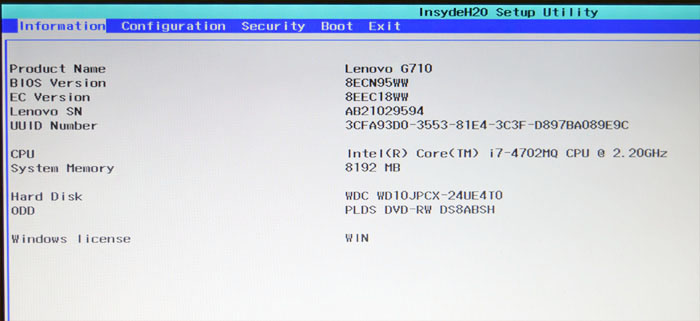
Пречица на тастатури
Други начин - током укључивања, притисните комбинацију тастера да бисте покренули БИОС. На Леново лаптоп рачунарима, то су најчешће Фн + Ф2 или Фн + Ф1 тастери. Током учитавања обично се пишу комбинације тастера.
Понекад помаже када укључите комбинацију тастера Есц + Ф1 + Делете, отвориће се мени Стартуп Интеррупт, притисните Ф1 да бисте ушли у БИОС.
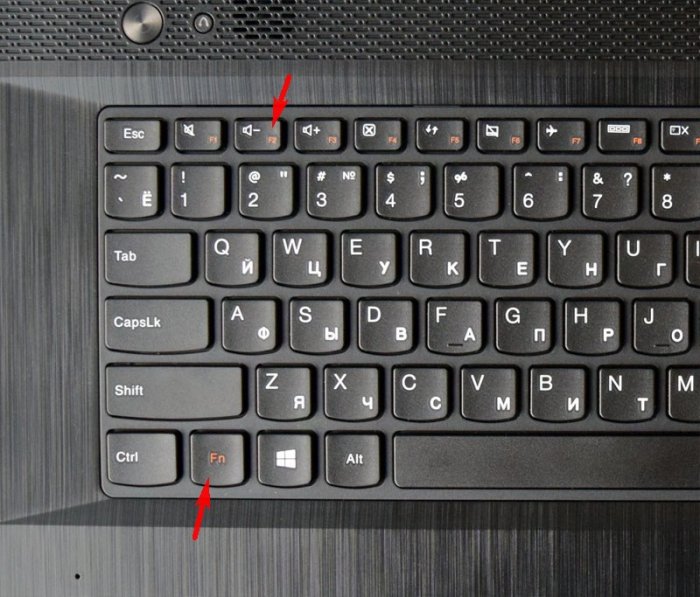
Други начин је приказан у видеу - морате имати времена када се учитава притиснете Ентер:
Често људи чине грешку у овој фази. Кликните на схутдовн, компјутер изгледа као да је искључен. Онда га укључе, притисну дугмад и ништа не ради, ОС се покреће. У ствари, лаптоп прелази у режим хибернације, као у Виндовс 8.1, подразумеване поставке су куицк лаунцх . Да бисте избегли овај проблем, једноставно отворите БИОС када се рачунар поново покрене.
Понекад уграђене видео картице не приказују мени приликом покретања система, савети на тастерима нису видљиви. У том случају, покушајте да повежете одвојени монитор / ТВ преко ХДМИ или ВГА излаза или користите неки други метод.
Отвори из Виндовса
БИОС се може отворити кроз Виндовс. Корисно је када тастатура не ради. Ради на Виндовс 8, 8.1, 10.
Отворите Старт - Сеттингс.
Изаберите „Ажурирај и безбедност“.
На картици „Опоравак“ у одељку „Посебне опције за преузимање“ налази се дугме „Рестарт Нов“. Кликните на њега, систем ће се поново покренути и приказати опције покретања Виндовса.
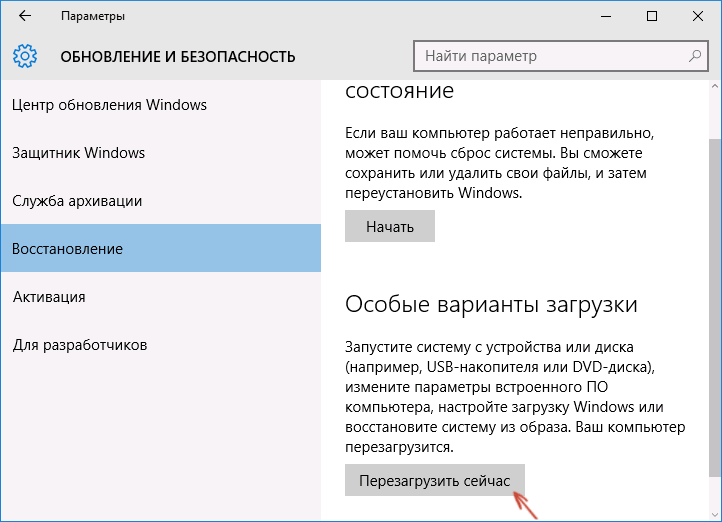
Изаберите „Решавање проблема“ (Дијагностика) - „Напредне поставке“ - „УЕФИ Фирмваре Сеттингс“.
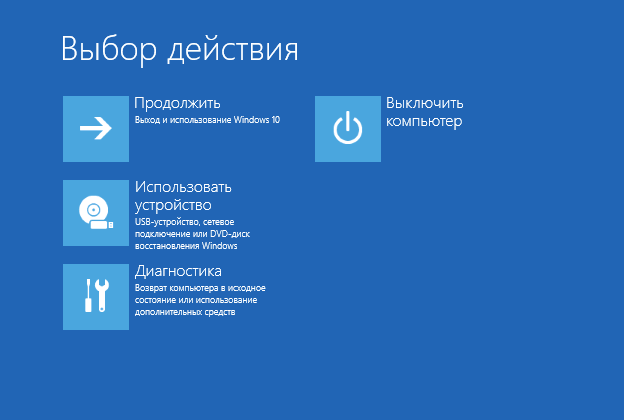
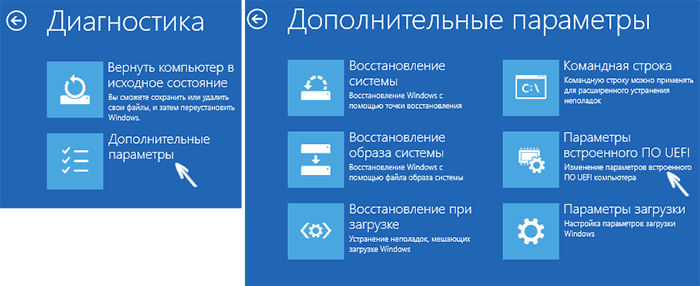
Ако се не можете пријавити у Виндовс, али се отвара прозор за пријаву, можете отворити и БИОС. Притисните дугме за напајање, држите Схифт и кликните на "Рестарт". Отварају се специјалне опције за покретање система, горе описани кораци.
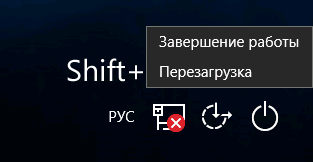
Ако се БИОС не отвори
На Леново лаптоповима постоји проблем: ако обришете стари Виндовс верзија и стави други систем на чист хард диск, БИОС престаје да се отвара на било који начин.
Решавање проблема:
Искључите лаптоп и уклоните батерију. Одврните поклопац лаптопа са задње стране и извуците округлу батерију на око 15 минута, што ће ресетовати поставке БИОС-а. Стави све назад и укључи лаптоп.

Неколико грешака ће изаћи и рачунар ће ући у сам БИОС. На картици Стартуп, промените ставку „УЕФИ / Легаци боот“ на „Ботх“. У суседној конфигурационој тачки "УЕФИ / Легаци Боот Приорити" треба да буде "Легаци".
Сада сачувамо све: на картици “Фирст Рестарт”, кликните “Екит Савинг Цхангес”.
Боот мену
Ако желите да отворите БИОС за промену боот диск (за инсталацију оперативног система), за ово није потребно ући у БИОС. Можете да отворите мени за покретање. На лаптоп рачунарима компаније Леново ово се ради са комбинацијом Фн + Ф12 (када се рачунар поново покрене).